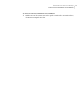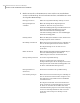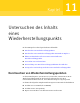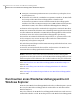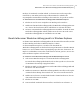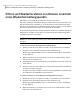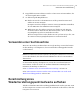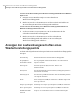Users Guide
2
Klicken Sie mit der rechten Maustaste unten auf der Seite im Abschnitt
"Status" auf das Backup, das Sie bearbeiten möchten, und wählen Sie einen
der folgenden Menüeinträge:
Führt den ausgewählten Backup-Auftrag sofort aus.Backup jetzt starten
Öffnet das Dialogfeld "Backup mit Optionen
ausführen", in dem Sie den gewünschten
Backup mit Optionen
ausführen
Wiederherstellungspunkt-Typ auswählen können. Die
Wiederherstellungspunkt-Optionstypen sind:
"Inkrementeller Wiederherstellungspunkt",
"Wiederherstellungspunkt-Satz" und "Unabhängiger
Wiederherstellungspunkt".
Öffnet das Dialogfeld "Ausführen wenn", damit Sie den
Backup-Zeitplan bearbeiten können.
Planung ändern
Öffnet den Assistenten zum Festlegen von Backups, in
dem Sie die Backup-Definition bearbeiten können.
Einstellungen bearbeiten
Diese Option bringt Sie zur zweiten Seite des
Assistenten.
Öffnet das Dialogfeld "Einstellungen für Offsite-Kopie",
in dem Sie Einstellungen für die Funktion
"Offsite-Kopie" bearbeiten oder ändern können.
Offsite bearbeiten
Löscht das ausgewählte Backup.Backup-Auftrag entfernen
Wenn Sie ein Backup löschen, wird nur die
Backup-Definition gelöscht. Die Backup-Daten werden
nicht gelöscht (z.B. die Wiederherstellungspunkte oder
die Datei- und die Ordner-Backup-Daten).
Aktiviert bzw. deaktiviert das gewählte Backup.Backup deaktivieren
(aktivieren)
Öffnet den Assistenten zum Festlegen von Backups, in
dem Sie zwischen dem Sichern Ihres Computers oder
Neues Backup festlegen
dem Sichern der ausgewählten Dateien und Ordner
auswählen können.
Diese Option ist nützlich, wenn ein Laufwerk in der
Spalte "Laufwerke" noch keinem Backup zugewiesen
ist. Wenn Sie ein Laufwerk auswählen, das einem
vorhandenen Backup zugewiesen ist, haben Sie Zugang
zu dieser beschleunigten Methode zum Starten des
Assistenten zum Festlegen von Backups von der
Statusseite.
Überwachen des Status Ihrer Backups
Verbessern der Schutzstufe eines Laufwerks
152